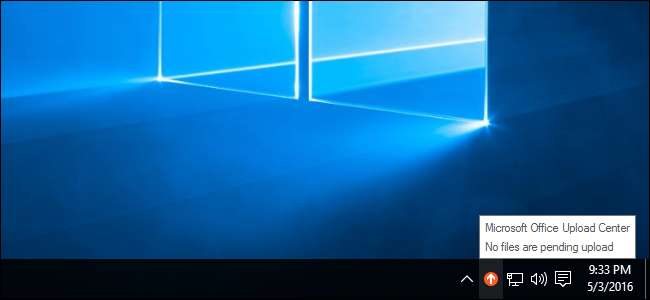
מרכז ההעלאות של Office הוא חלק ממיקרוסופט אופיס. התקן את Office במחשב שלך, וכלי זה יופיע במגש המערכת שלך. בטח, אתה יכול להסתיר את הסמל הזה, אבל האם כדאי לך? מה בדיוק זה עושה בכלל?
מה זה עושה?
כשאתה שומר קובץ Microsoft Office במיקום מקוון - למשל, כשאתה שומר קובץ ב- Microsoft OneDrive או בשרת SharePoint - Office לא רק שומר את הקובץ ישירות לשרת זה. במקום זאת, הוא שומר את הקובץ ב"מטמון מסמכי Office "במחשב שלך. לאחר מכן Office מעלה את הקובץ המטמון לשרת ומטפל בבעיות חיבור או התנגשות קבצים.
לדוגמה, אם אתה עובד עם חיבור אינטרנטי נקודתי, אתה יכול לשמור קובץ בשרת המרוחק ו- Office יעלה את הקובץ מאוחר יותר, כשיש לך חיבור אינטרנט מוצק. אם יש בעיה בהעלאת קובץ, Office יכול לשמור את העותק המקומי הזה וליידע אותך על הבעיה. אם לשרת המרוחק עצמו יש בעיה, Office יכול להחזיק בעותק המקומי שלו ולהעלות את הקובץ כאשר השרת חוזר לרשת.
מרכז ההעלאות של Office נותן לך דרך להציג משימות העלאה אלה ולקיים אינטראקציה איתן, דבר שמועיל במיוחד אם יש בעיה. אם יש בעיה, תקבל הודעה ותוכל להתמודד עם זה. באפשרותך להציג העלאות בהמתנה, להציג העלאות שהושלמו ולהציג את כל הקבצים השמורים במטמון.
כלי זה מרגיש מעט מיותר אם אתה משתמש ב- Microsoft OneDrive, מכיוון ש- Windows 10 ו- 8.1 שניהם כוללים תמיכה מובנית ב- OneDrive. אבל זה משמש ליותר מ- OneDrive בלבד.
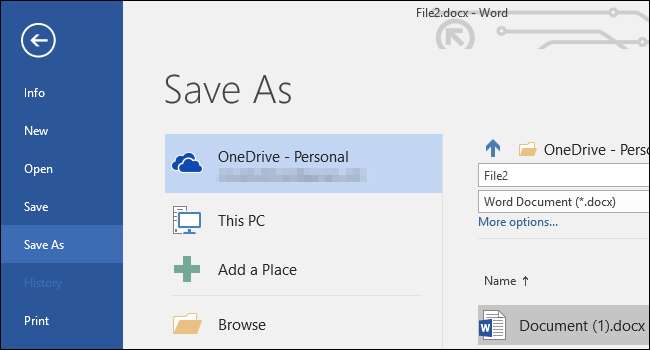
כיצד להשתמש במרכז ההעלאות של Office
מרכז ההעלאות של Office יופיע במחשב שלך אם התקנת את Microsoft Office. לעתים קרובות תראה אותו במגש המערכת שלך - הסמל הרגיל שלו הוא עיגול כתום עם חץ למעלה עליו. הסמל משתנה כשיש שגיאה או בעיה אחרת, ומעניק לך משוב מיידי. לחץ עליו כדי לפתוח את מרכז ההעלאות של Office.
אתה יכול גם לפתוח את תפריט התחל, להקליד "מרכז העלאת Office" בתיבת החיפוש וללחוץ על קיצור הדרך של מרכז ההעלאות של Office שמופיע.
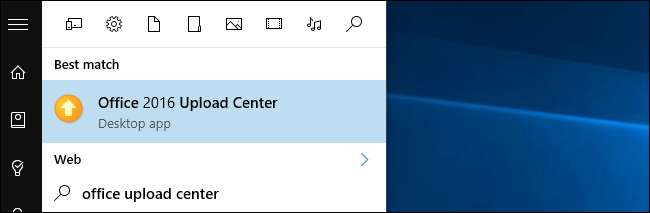
מחלון מרכז ההעלאות תוכלו להציג ולנהל את ההעלאות הללו. כשתפתח אותו תראה רשימה של "העלאות ממתינות". אם הכל הועלה בהצלחה, תראה את ההודעה "אין קבצים בהמתנה להעלאה". לחץ על לחצן התפריט בפינה השמאלית העליונה של החלון ובחר "הועלה לאחרונה" כדי להציג במקום זאת קבצים שהועלו לאחרונה, או בחר "כל הקבצים השמורים" כדי לראות קבצים שהועלו לאחרונה וגם קבצים ממתינים
הלחצנים "העלה הכל" ו- "השהה העלאה" מאפשרים לך להתחיל או להשהות העלאות, אך בדרך כלל אינך צריך להשתמש בפונקציות אלה - זה קורה באופן אוטומטי.
כפתור "פעולות" מאפשר לך לבצע פעולות בקובץ הנוכחי, כגון פתיחת העותק המקומי, פתיחת אתר שרת הקבצים המרוחק, שמירת עותק של הקובץ השמור במחשב שלך או השלכת העותק השמור.
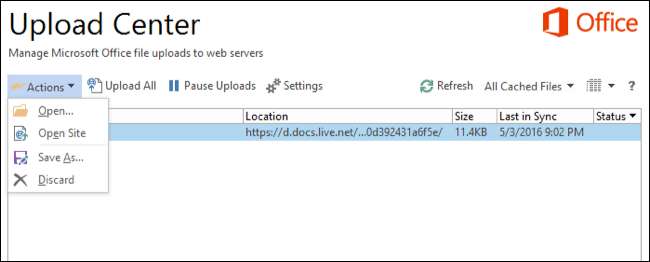
לחץ על כפתור "הגדרות" כדי לנהל את הגדרות התצוגה והמטמון. כברירת מחדל, מרכז ההעלאות של Office יציג התראות כאשר ההעלאה נכשלת או מושהית, ויודיע לך כדי שתוכל לנקוט בפעולה מכאן. הוא לא יציג התראות על העלאות רגילות בהמתנה.
בטל את הסימון של האפשרות "סמל תצוגה באזור ההודעות" אם ברצונך להסתיר את מרכז ההעלאות של Office כדי שלא תצטרך לחשוב על זה.
מרכז ההעלאות של Office שומר עותקים של קבצים במטמון למשך ארבעה עשר יום, אלא אם כן תבחר פרק זמן אחר. הוא גם שומר עותקים של קבצים שהועלו בהצלחה, ומאפשרים לך לפתוח אותם מהר יותר בעתיד. אתה יכול להשבית את זה או לנקות את המטמון מכאן.
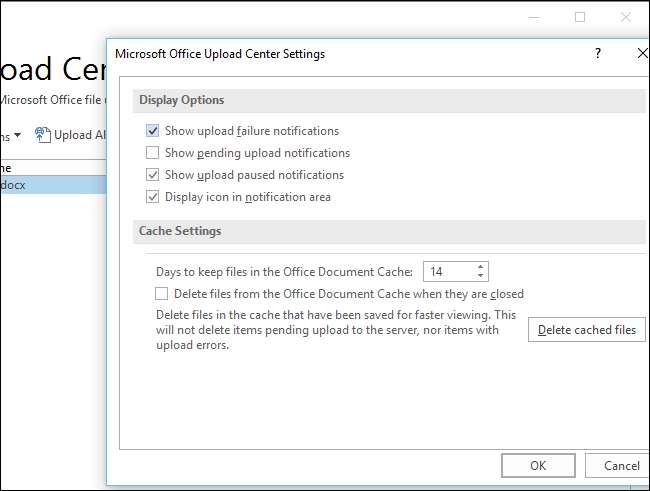
כיצד להסתיר את מרכז ההעלאות של משרד
קָשׁוּר: כיצד להסיר את מרכז ההעלאות של Microsoft Office מאזור ההודעות ב- Windows 10
קל לעשות זאת להסתיר את מרכז ההעלאות של Office על ידי ביטול הסימון של התיבה "הצג סמל באזור ההודעות". לחלופין, אתה יכול להשאיר אותו באזור ההודעות שלך, אך להסתיר אותו במגש המערכת הקופץ - רק גרור ושחרר את הסמל על החץ למעלה משמאל לאזור ההודעות שלך.
אם אתה שומר רק מסמכי Office באחסון המקומי של המחשב שלך ולעולם לא מתמודד עם שירותים מרוחקים כמו OneDrive, תוכל להסתיר אותו ללא שום בעיה. גם אם אתה שומר מסמכי Office בשירותי אחסון מרוחקים אחרים - כמו Dropbox או Google Drive - מרכז ההעלאות של Office אינו מעורב.
רק כשאתה שומר מסמך Office לשרת מרוחק (או פותח אותו משרת מרוחק) מעורב מרכז ההעלאות של Office. זה גם חלק חיוני מתכונות שיתוף הפעולה בזמן אמת של Office. עם זאת, עליך לפתוח את מרכז ההעלאות של Office רק אם הוא מודיע לך על בעיה. אין שום סיבה שהסמל של מרכז ההעלאות של Office בכלל יופיע בכלל באזור ההודעות אם הכל עובד כמו שצריך. אבל זה כן.
זה לא מסיר לחלוטין את מרכז ההעלאות של Office מהמערכת שלך, כמובן - זה פשוט מסתיר אותו כך שלא תפריע לך אלא אם כן יש בעיה. זה בטוח לעשות זאת אם סמל מרכז ההעלאות שם מטריד אותך. אין דרך רשמית להשבית לחלוטין את מרכז ההעלאות של Office מעבר להסרת ההתקנה של Microsoft Office, מכיוון שכלי זה הוא חלק ממיקרוסופט אופיס. אתה יכול לנסות להסיר אותו ממערכת הקבצים ולהשבית אותו במתזמן המשימות, אך זה עלול לשבור את הדברים - ועדיין עדכוני Office יתקינו אותו בכל מקרה. קדימה והסתיר את זה, אבל אין דרך אמיתית להשבית את זה.
למרכז ההעלאות של Office יש פונקציה ברורה, אבל זה נראה כמו מורכבות מיותרת. כש- Windows 10 מציע אינטגרציה מובנית של OneDrive, מדוע Microsoft Office זקוקה לדרך עבודה משלה ונפרדת לחלוטין עם OneDrive? זו שאלה למיקרוסופט, לא לנו - אבל לפחות עכשיו אתה יודע מה הסמל הזה עושה.







